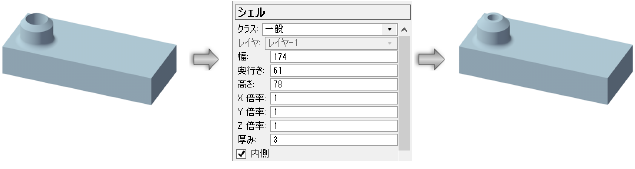ソリッド図形の履歴を編集する
多くの種類のソリッド図形は、作成時に行われた操作の履歴を階層化して保持しています。図形の編集モードを使用すると、前のステップにアクセスして編集できます。
多くの種類のソリッド図形が編集可能な履歴を保持していますが、汎用ソリッドは履歴を保持していません。いくつかのツール(デフォームツール、テーパツール、およびプッシュ/プルツールの一部のモード)を使用すると、自動的に汎用ソリッドになります。ソリッドの操作で汎用ソリッドが作成され、オブジェクトの履歴が失われたことに気づいた場合は、取り消しコマンドを使用して元に戻し、履歴を復元できます。操作を続けて履歴が消される前に、必要な編集を行ってください。
対象のソリッド図形を編集するには、その図形の形状に与えられてている具体的なフィーチャ(面取り、柱状体など)を直接選択するか、図形のソリッド履歴全体に入って、同じ図形全体の編集セッションで、図形の作成に使用された複数のフィーチャを切り替えて編集します。
ソリッド図形のフィーチャを編集する
ソリッド図形の個々のフィーチャを編集するには:
ソリッド図形を右クリックし、コンテキストメニューからCSGフィーチャを編集を選択します。
または、ソリッド図形をダブルクリックし、編集方式を選択ダイアログボックスでCSGフィーチャを編集をクリックします。
選択中の図形上でカーソルを動かすと、面が強調表示されます。強調表示された面を選択するとソリッドのどのフィーチャが編集対象となるのかが、スクリーンヒントで示されます。
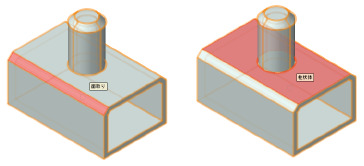
次のいずれかの操作を行います:
強調表示されている面をクリックして、対象のフィーチャを編集するための図形の編集モードに入ります。ステップ4に進みます。
強調表示されている面を右クリックして、その他のオプションのコンテキストメニューを表示します。
面を右クリックすると、フィーチャ固有のコンテキストメニューが表示されます。必要なコマンドを選択します。
フィレット、面取り、およびシェルなど、辺や面に特化した操作に依拠する一部のソリッド図形は、追加の編集機能を備えています。フィレット、面取り、またはシェルを変更するを参照してください。
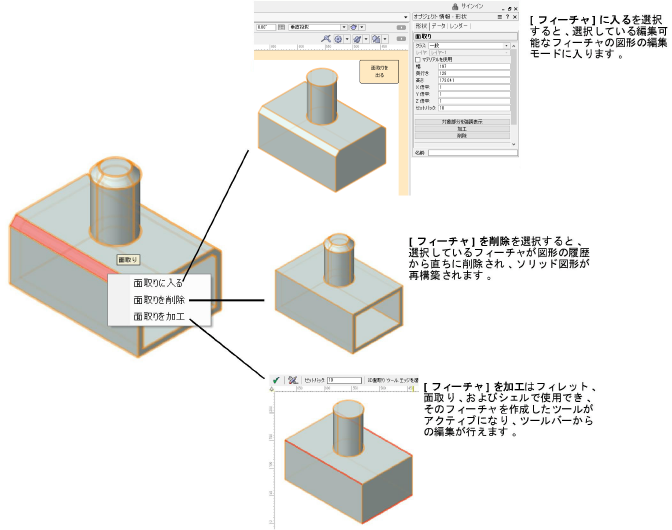
図形の編集モードの場合は、編集が完了したら、[オブジェクト]を出るを必要なだけクリックして図形の編集モードを終了するか、加工>トップレベルを選択してすべてのフィーチャを再度適用し、オブジェクトの最終的な形に戻ります。
ソリッド図形の階層化されたフィーチャを編集する
多くの種類のソリッド図形は、図形を形成した一連の操作の履歴を階層化して保持しており、以前に行ったステップにアクセスして、編集し、最終的なソリッド図形を再構築することができます。
ソリッド図形内の階層化された複数のフィーチャを編集するには:
ソリッド図形を右クリックし、コンテキストメニューからソリッドを編集を選択して、図形の編集モードに入ります。
または、ソリッド図形をダブルクリックし、編集方式を選択ダイアログボックスでソリッドを編集をクリックします。
再度コマンドを選択して、編集する必要があるステップに到達するまで、図形の履歴を遡ります。
オブジェクト情報パレットに、各レベルで編集できる階層化されたオブジェクトが表示されます。
必要に応じて階層化されたオブジェクトを編集し、ソリッド図形の形状を微調整します。必要があれば、ソリッドを編集コマンドまたは[オブジェクト]を出るを使用して、別の階層化されたフィーチャにアクセスします。
編集が完了したら、[オブジェクト]を出るを必要なだけクリックして図形の編集モードを終了するか、加工>トップレベルを選択してすべてのフィーチャを再度適用し、オブジェクトの最終的な形に戻ります。
フィレット、面取り、およびシェルなど、辺や面に特化した操作に依拠する一部のソリッド図形は、追加の編集機能を備えています。フィレット、面取り、またはシェルを変更するを参照してください。
ソリッド図形の履歴編集の例
以下の一連のステップでは、ソリッド図形の作成と編集を行います:
噛み合わせるコマンドを使用して、2つの重なるソリッド図形(この場合は四角形の柱状体と、それより高さのある円形の柱状体)を1つの合成オブジェクトに組み合わせます。
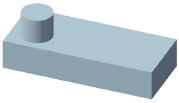
シェルソリッドツールを使用して、オブジェクトのシェルを作成します。
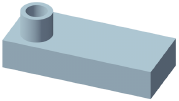
3Dフィレットツールを使用して、円形部分と四角形の形状が交わる合成オブジェクトの辺にフィレットをかけます。
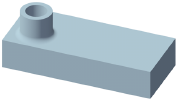
3D面取りツールを使用して、円形部分の上端を面取りします。
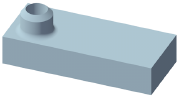
この例のこの時点では、辺の面取りをオブジェクト情報パレットで直接編集することができます。ただし、これより前のステップを編集するには、図形の編集モードに入って、オブジェクトの階層化された履歴にアクセスする必要があります。
この例のステップ2で作成したシェルの厚みを編集するには、次のいずれかの操作を行います:
コンテキストメニューからCSGフィーチャを編集を選択し、シェルの面を強調表示し、コンテキストメニューからシェルを加工を選択します。ツールバーからシェルの厚みを変更します。
コンテキストメニューからソリッドを編集を2度選択すると、図形の編集モードのオブジェクト情報パレットに、編集対象としてシェル図形が表示されます。オブジェクト情報パレットでシェルの厚みを変更します。